仮想通貨のGoxリスク
皆さんは購入した仮想通貨をどのように管理しているでしょうか?
恐らくそのまま取引所に保管しているという方が大半だと思われます。
株式投資やFXをしたことがある人はもちろんですが、自分たちの資金を管理する証券会社は金融庁の監督の元つねに厳しい監視の目にさらされており、仮に証券会社が倒産したとしても私たちが預けていた資金は全額帰ってきます。
しかし、仮想通貨の取引所は2017年9月に仮想通貨法がようやく施行され、法整備がこれから進むでしょうが、まだ100%信頼のおけるものではありません。
2014年のMt.Gox事件のようにもし取引所になにかあった場合預けていた仮想通貨資産が引き出せなくなったする可能性がまだ0ではないのです。
そして国内でもついに2018年1月にコインチェックが580億円分のNEM(ネム)を不正出金されたことによりユーザーの預かり資産の引き出しを一時停止しました。
日本はこれで管理体制にさらに監督強化が入ると思うのでもう起きないと思いますが、仮想通貨は混迷期でだれでも億万長者になれる可能性がある反面こういったリスクも存在するのです。
仮想通貨を自前ウォレットに入れてない人は数年以内に退場させられるので
自分のウォレットに入れましょうね。マウントゴックス事件から数年しかたっていないし
生き残りの最古の取引所が出来たのだってつい最近
保障は誰もしてくれない
財産ゴックスしたくないならウォレットを作りましょうね。— こうくん@水草 (@antaeusookuwag1) 2017年12月4日
【最低限の仮想通貨のセキュリティ対策】
・取引所に大金を置かない(最重要)
・ウォレットに保管
・秘密鍵を自分で管理
・PC、スマホ盗難に注意なんて感じでしょうかね。とにかく取引所に大金を置かないことが重要。
— イケダハヤト@仮想通貨 (@IHayato) 2018年1月30日
では、どうすれば自分の保有している仮想通貨資産を安心安全に保管できるのかというと、それはハードウェアウォレットで保管することしか今のところありません。
なので取引所で仮想通貨を購入しハードウェアウォレットで管理するというのが、現状の最適解だと思われます。
そしてこのハードウェアウォレットの中で個人的に一番重宝しているのがLedger Nano S (レジャー・ナノS)というものです。
レジャーナノSにリップル保管した✨
CCからレジャーナノSへの送金、わずか数秒✨
さすがリップル✨#リップル送金早い #LedgerNanoS #XRP #HODL #Ripple pic.twitter.com/3cvNeTQWWX
— LoveLife林檎👼Rippy鱒飛隊 (@Stella1888M) 2017年10月16日
マジでリップル、レジャーナノに入れといたほうがいい気がしてきた。量は多くないんだがな・・・
— Kimura_Engine (@Kimura_Engine) 2018年1月2日
レジャーナノSとは?
レジャーナノSとは、フランスのLedger社によるUSB型仮想通貨ハードウェアウォレット(コールドウォレット)です。
このハードウェアウォレットで仮想通貨を保管すると、仮想通貨の送金を物理的に機器と承認作業を経て行うため、Ledger nanoSを使うとビットコインを始めとするイーサリアム・ライトコイン・リップルなどの主要仮想通貨を安全に保管・使用することが可能となります。
というのもハードウェアウォレットは、ウォレットの「秘密鍵」をハードウェアウォレットの中で管理しています。(この端末に仮想通貨が入れて保管している訳ではありません。)
→仮想通貨ウォレットの公開鍵と秘密鍵の違いについて分かりやすい解説
ビットコインをはじめとする仮想通貨の送金に必要なのは「秘密鍵」ではなくて、「秘密鍵」での「署名」なので、ハードウェアウォレットで署名をしてしまえばハードウェアウォレットから「秘密鍵」を出さなくても送金ができます。
ハードウェアウォレットはPCと物理的に隔離されており、電源もUSBでPCと繋いだ時のみPCからの電源で起動するので外部からハッキングなどで不正操作される可能性がありません。
そして、ハードウェアウォレットはパソコンからの「署名してください」という命令をうけ、端末にあるボタンで本当にしてもいいのかを確認し、許可されれば署名したものをパソコンに返します。
なので、たとえばPCがウイルスに感染してしまったとしても、「秘密鍵」は盗めないのでウォレット内の仮想通貨を安全に保管できるというわけです。
※ただ送金先にアドレスを勝手に書き換えるマルウェアなども存在するので、送金時に送金先にアドレスをちゃんと確認することも必要です。
なのでハードウェアウォレットは仮想通貨で大金を保有するのであれば絶対持っておきたい逸品だといえます。
レジャーナノSでビットコインを保管するまでの流れ
レジャーナノSで仮想通貨を保管するには大きく4つの作業があります。
①レジャーナノSの起動
②PINコードの設定
③パスフレーズのメモ
④ウォレットアプリのインストール
所要時間は30分~1時間ほどだと思います。

①レジャーナノSの起動
はじめにレジャーナノSの初期設定から説明していきます。
まずはレジャーナノSをパッケージから取り出し、レジャーナノSとUSBケーブルを取り出してください。
そして、レジャーナノSをパソコンに繋ぎます。すると、レジャーナノSの画面に「Welcome」という文字が表示されます。
Welcomeの次に「Press both buttons to begin (両方のボタンを押してください)」という画面がでるので、本体の上にある2つのボタンを同時にプッシュしてください。
「Configure as new device? (新しいデバイスとして設定しますか?)」と出てくるので、チェックマークの出てる方のボタン(右のボタン)をクリックしてください。
ちなみに左のボタンを押すとウォレットの復元が可能です。ハードウォレットが壊れてしまい、復元する場合は左のボタンを押してパスフレーズの入力を進めてください。
②PINコードを設定する
すると「Choose a PIN code (PINコードを選択する)」という画面が出てくるので、両方のボタンを同時に押します。

そして、8桁の任意のピンコード(パスワード)を設定します。左のボタンを押すと数字が下がって行き、右のボタンを押すと数字が上がっていきます。両方同時に押すと次の桁の進みます。
1つずつ数字を入力していき、設定したPINコードは忘れないように必ず紙にメモしておくようにしてください。(これを忘れてしまうとレジャーナノSにアクセスできなくなってしまいますので十分に注意してください!)
そして、入力が終わると「Confirm your PIN code (PINコードを確認する)」の文字が出てきますので、ここでまた両方のボタンを同時押し。
さきほどと同じ画面が出てきますので、自分が設定したPINコードを再入力してください。
これが正しく入力できるとリカバリーフレーズのメモに進みます。
③リカバリーフレーズをメモする
「Write down your recovery phrase (リカバリーフレーズを書き留めます)」と表示されるので、ボタンを同時押し。
するとこんな感じで、順番に♯1~♯24まで、合計24個の単語が出てきますので、こちらを全てメモしてください。
メモする用紙ですが、こちらは親切にもレジャーナノSに専用の用紙が入っていますので、これを利用するのが無難です。
この24の英単語はリカバリーフレーズといい、もし何らかの原因でレジャーナノSが壊れてしまった場合に、アカウント情報を復元するための非常に大事なものです。
(基本的にレジャーナノSは内部に仮想通貨を保存しているのではなく、仮想通貨が保管されているウォレットの口座情報を保存しているだけなので、レジャーナノSが壊れてもパスフレーズとPINコードがあれば問題ありません。)
そして、順番に用紙にメモしていき、最後の24単語目にきたらボタンを同時に押しします。
すると、「Confirm yourrecovery phrase (リカバリーフレーズを確認する)」という画面になりますので、またボタンを同時押しです。
ここからはしっかりとリカバリーフレーズが控えているかの確認になります。
任意の番号が順番に出てきますので、さきほど控えたメモ用紙を見ながら、ボタンを押して探してください。
「〇番目の単語はなんだった??」ということを聞いてきています。ボタンをカチカチ押して、目当の単語がきたら同時押しで決定です。
これを2.3回やると、「Your device is now ready」と出てくるので、ボタンを同時押し。
これで、とりあえず初期設定は完了です。この24のパスフレーズとPINコードは銀行口座でいうところの身分証明書・パスワード・印鑑に相当するものなので、絶対に無くさないように、厳重に保管してください。
次はウォレットアプリのインストールします。
④ウォレットアプリをインストール
アプリをインストールするためにLedger社のホームページに移行してください。
どのデバイスを使っているかと書いてあるので、ここで真ん中にある”レジャーナノS”をクリック。
次にどのアプリをインストールするか聞いてきますので、自分が保管したい通貨を選んでください。
ここではビットコインウォレットを選択してみます。
今回はビットコインでいきますが、レジャーナノSでは他にもビットコインキャッシュ、イーサリアム、リップル、ライトコイン、ARKなどを管理することができるのでとても便利です。
→レジャーナノSでリップル(XRP)を安全に保管・管理する方法
マルウェアによる盗難リスク
レジャーナノSに保管した仮想通貨はレジャーナノSをPCに接続し、PCからアプリを起動し操作することで送受信ができます。
そして、レジャーナノSはネット環境から隔離された端末内にウォレットの秘密鍵を保管しているためハッキングなどで秘密鍵を盗まれることはありませんし、自分のウォレットから仮想通貨を送信する場合はレジャーナノS側で最終確認のチェックマークを押す必要があります。
→仮想通貨ウォレットの公開鍵と秘密鍵の違いについて分かりやすい解説
なので、ウォレットのPINコードとパスフレーズを盗まれない限り、第3者が勝手にウォレット内の仮想通貨を別のアドレスに移すことは不可能なので限りなく安全です。(もちろんPINコードとパスフレーズが外部に漏れたら終わりなので、何度も言うようですがこの2つは厳重に管理してください!)
僕のコインの保存方法
長期ガチホ=オフライン印刷ペーパーウォレット&セーフボックス
普通ガチホ=ハードウォレット(Ledger愛用、BCH派なのでTrezorは嫌いw)
普段使い=スマホウォレット(Non-custodial)
交換所には基本置きません。暗号通貨は非検閲の自由な通貨、利用には自己責任が伴います。
— Pluton (@23pluton) 2017年12月3日
ですが、悪意のあるマルウェアにPCが感染しているとレジャーナノS自体は安全でもアプリを通して通貨を送金する際に、送金先のアドレスを書き換えられるといった被害も発生しているらしいので、ウイルスソフトのインストールと送金の際に送金アドレスが間違っていないかしっかり確認する習慣を付けましょう。
大金扱うならウォレット専用PCはあった方が良い。
ウェブウォレット・デスクトップクライアント・ハードウェアウォレット端末のアドレスまで書き換えるウイルスやマルウェアまで登場するんじゃないかと心配してます。
送金アドレス間違ってないことを確認したのに届いてない・・。とか今後ありうる。
— マナ@仮想通貨 (@1000crypto) 2018年2月20日
またレジャーナノSをAmazonで購入する場合は、絶対中古ではなく新品の正規品を購入してください。
Ebayで買ったLedger Nano Sで400万円相当の詐欺にあった人がいる。パスフレーズが印刷されたスクラッチカードが同封されていてそのまま使用し盗まれた。本来ならパスフレーズは使用前の設定時にLedgerが生成するのでパスフレーズが送られて来る事は無い。
気を付けよう。https://t.co/6aMR9dVaK9 pic.twitter.com/p63q3L9Usb— Pluton (@23pluton) 2018年1月6日
中古のハードウェアウォレットを購入すると中に入れたコインを盗まれる危険があるので注意してください。
終わり
ハードウェアウォレットはレジャーナノSのほかにもトレザー(Trezor)もありますが、レジャーナノSのほうが対応している仮想通貨が多いのです。
→ビットコインを自分で保管できるハードウェアウォレット・TREZOR(トレザー)の設定方法
なので、レジャーナノSのほうが個人的にはオススメですが、数千万や億くらいの仮想通貨資産がある場合は一つのハードウェアウォレットに全部入れて万が一のことがあったら怖いですし、複数個のハードウェアウォレットで保管しておいて損はないと思います。
注意!レジャーナノSは安い中古品ではなく日本代理店が販売している正規品を購入してください



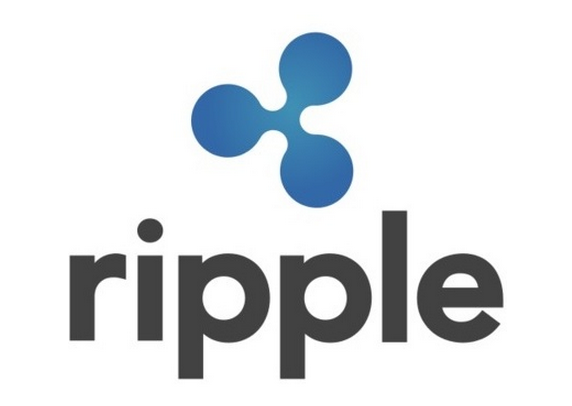
コメント
はじめまして
リップルについての質問になります。
ナノレジャーよりコインチェック等のリップルアドレスに送信を試みているのですが、何度送信してもエラーが出ます。
ナノレジャー同士であれば送信は問題なくできるのですが。
同じような事例はございますでしょうか?
コメントありがとうございます。私は毎月コインチェックとレジャーナノSでXRPのやり取りを行っていますが、特に問題なく行えています。おそらくアドレスがちゃんと入力できていないか取引所が一時的に入金を制限している等の原因でエラーが出ているのではないしょうか・・・?
はじめまして。
検索で来ました。
どうしてもわからないことがあり教えてください。
レジャーナノsについてですが、ネットカフェでも利用できるのでしょうか?
端末が他人に渡らない限りどこでも利用できると思うのですがどうなのでしょうか。
現在PCは持っておらずXRPをコインチェックから送金するだけの作業をネットカフェで行いたいのですがご意見を伺いたいです。
コメントありがとうございます。個人的な見解としては今のところ一応問題ないとは思いますがネカフェみたいな公共WIFIだと何があるかわからないのでオススメはしないという感じです。
コメントの返信ありがとうございます。 ブログの記事参考になります!
ありがとうございました!
[…] →レジャーナノSで仮想通貨を安全に保管する方法を分かりやすく解説! […]